本文所分享的知识点是【Windows7系统优化之禁用多余UAC让Win7运行得更快】,欢迎您喜欢我爱IT技术网所分享的教程、知识、经验或攻略,下面是详细的讲解。
Windows7系统优化之禁用多余UAC让Win7运行得更快
自己的Windows7系统运行得越快越好这是每个用户都希望的事,但是有什么方法才能使Windows7系统运行得更快呢?大多数用户都找不到合适的方法来加快系统!下面介绍另一个优化Windows7系统的小方法——禁用多余UAC,简单又有效。(总的来说,Windows7的UAC,是没什么大作用,关闭它可使系统更快)以下是操作流程:打开“开始”菜单,进入“控制面板”。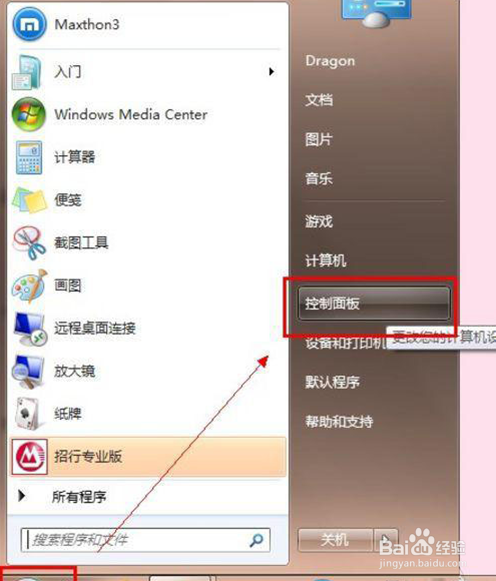
图1、进入“控制面板” 进入“用户账户和家庭安全”。
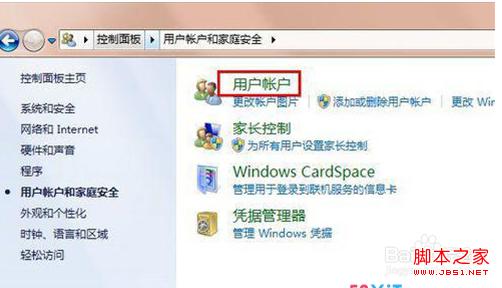
图3、“用户账户和家庭安全”介面然后再进入“更改用户账户控制设置”。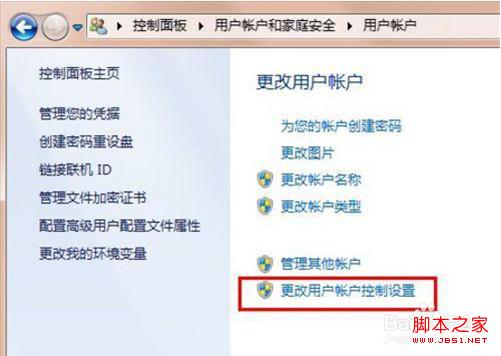
图4、”更改用户账户”介面 最后就是把那个滑块拉到“从不通知”就OK了。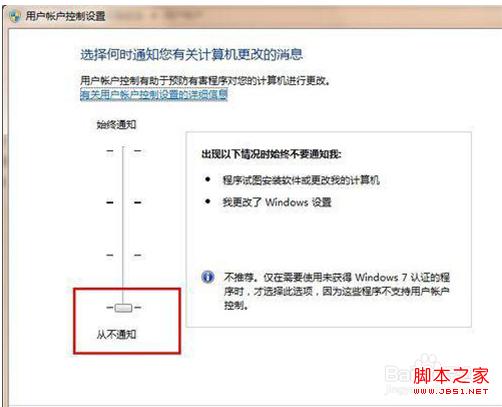
图5、用户账户控制设置 通过关闭UAC设置,你的系统就变得更快。
关于Windows7系统优化之禁用多余UAC让Win7运行得更快的相关讨论如下:
相关问题:win7系统打开word时出现“用户账户控制设置”,点击“...
答:你没有用管理员身份登录系统吧,使用管理员身份登录就可以了。 还可以更改一下设置。 控制面板 -> 用户帐户和家庭安全 -> 用户帐户 -> 更改用户账户控制设置 将选项条拉到最低(从不通知)就可以了 >>详细
相关问题:是否是WIN7系统?如果是的话需要关闭UAC服务,重启...
答:控制面板——用户账户和家庭安全——用户账户——更改用户账户设置,改成从不通知就可以了 >>详细
相关问题:win7每次打开软件时都提示用户账户控制,有没有什么...
答:可以考虑手动添加“UAC 白名单”的方法来实现你所说的功能(本人 CaptainCWB 原创) 修改注册表: 在 HKEY_CURRENT_USERS\Software\Microsoft\Windows NT\CurrentVersion\AppCompatFlags\Layers 键下面新建值,值的名字是程序的全路径,值数据是“R... >>详细
- 评论列表(网友评论仅供网友表达个人看法,并不表明本站同意其观点或证实其描述)
-
